Microsoft OneNote에서 도형을 사용하면 노트를 크게 향상시키고 더 명확한 구조로 제시할 수 있습니다. 단순한 기하학적 도형을 그리거나 복잡한 다이어그램을 만들고 싶다면 OneNote는 필요한 도구를 제공합니다. 이 튜토리얼에서는 도형을 삽입하고 편집하고 수정하는 방법을 알아보겠습니다.
주요 핵심 정보
- 올바른 펜과 그 특성은 그림에 결정적인 역할을 합니다.
- 도형은 간단히 삽입하고 복제하고 수정할 수 있습니다.
- 다양한 색상과 크기로 도형을 맞추고 결합할 수 있습니다.
단계별 안내
OneNote를 시작하고 "그리기" 탭을 엽니다. 이곳에서는 적합한 펜 및 도형 옵션을 선택하는 것이 중요합니다. 그리기를 시작하기 전에 선택한 펜이 요구사항을 충족하는지 확인해야 합니다. 그림을 최적화하려면 펜의 색상과 굵기를 선택하세요.
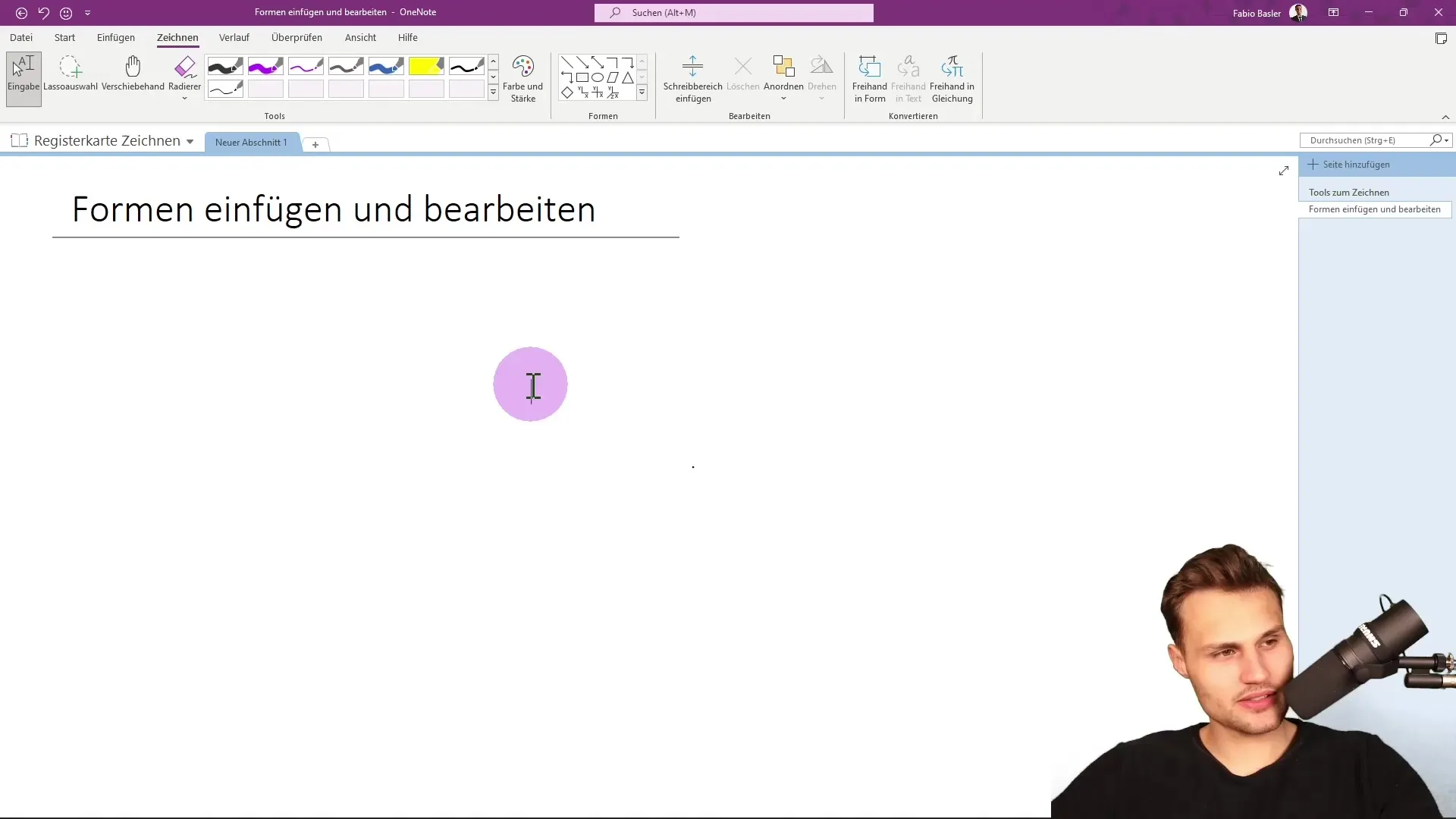
그리기로 이동하려면 색상과 굵기 옵션으로 이동하세요. 원하는 색상과 적절한 두께로 펜을 설정할 수 있습니다. 예를 들어, 줄어든 폭의 검은색 펜이 가장 적합할 수 있습니다.
펜 설정을 마쳤다면 그리기를 활성화하여 실수로 그리지 않도록 합니다. 그런 다음 "도형" 버튼을 클릭합니다. 이곳에서 다양한 표준 도형에 액세스할 수 있습니다.
원하는 도형을 선택하고 예를 들어 사각형을 선택하세요. 작업 공간에 도형을 배치하고 필요에 따라 크기를 조정하세요. 이 시점에서는 도형의 높이와 폭을 상상에 따라 조정할 수 있습니다. 도형을 끌 때 비율을 유지하려면 Shift 키를 누르세요.
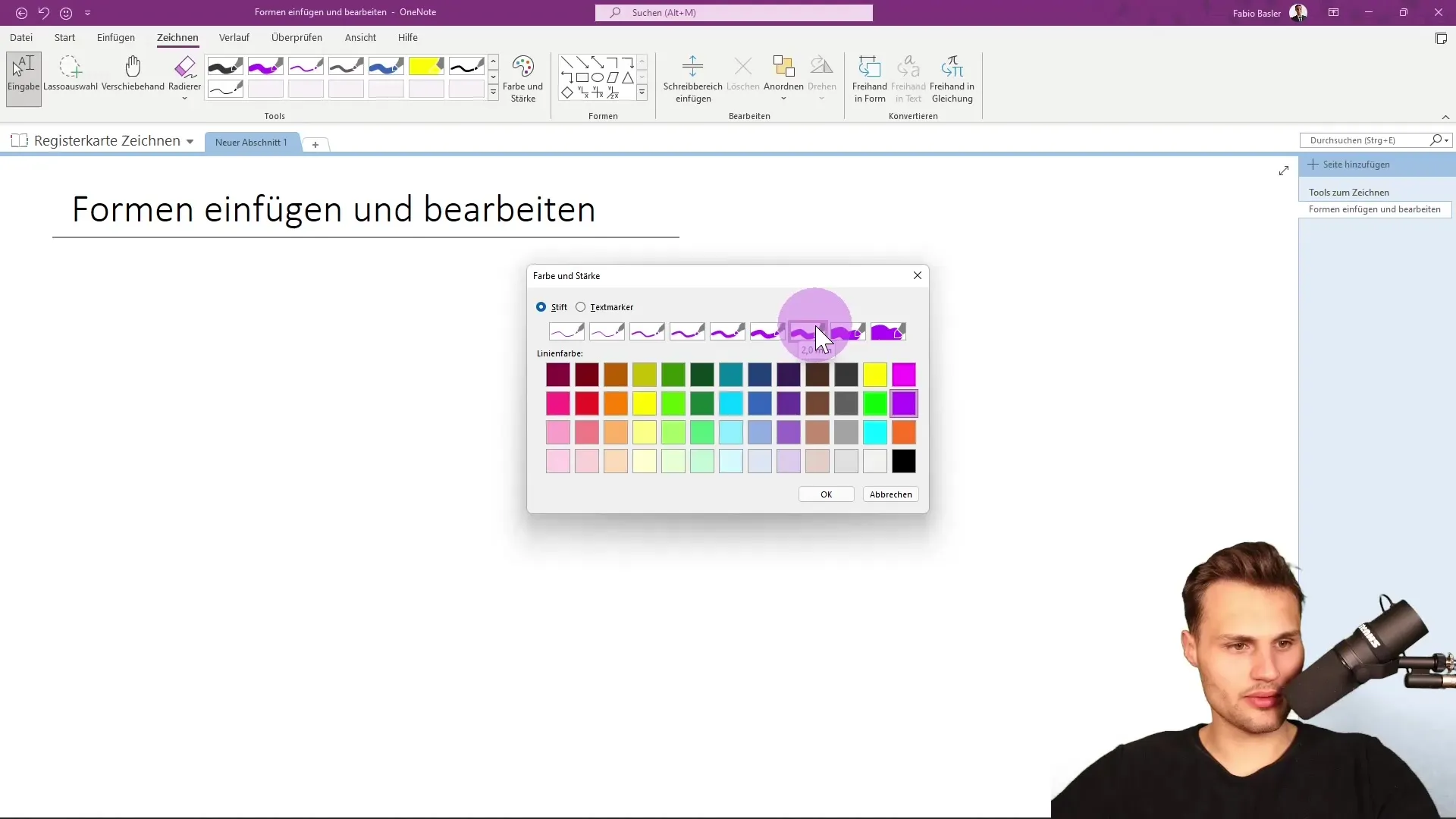
원하는 도형을 만든 후 복제하는 다양한 방법이 있습니다. 예를 들어 "Ctrl + C" 조합을 사용하여 도형을 클립 보드에 복사하고 나중에 "Ctrl + V"를 눌러 붙여넣을 수 있습니다. 또는 도형의 프레임을 클릭하여 "복사"와 "붙여넣기" 옵션을 사용할 수도 있습니다.
도형을 편집하는 데 도움이 되는 미니 도구 모음을 확인하세요. 여기서 "Ctrl + Z"를 누르면 마지막 작업을 삭제하거나 되돌릴 수 있습니다.
도형에 카테고리를 지정하거나 Outlook과 같은 다른 응용 프로그램과 연결하여 사용을 간단하게 할 수 있습니다. 펜 색상과 두께도 조정할 수 있어 도형을 개별적으로 디자인할 수 있습니다.
다른 도형을 추가하려면 어떻게 하나요? 문제없습니다! 삼각형과 같은 다른 기하학적 요소를 선택할 수도 있습니다. 이 단계에서 원하는 위치에 삼각형을 배치하고 크기를 조절할 수 있습니다.
두 도형을 함께 연결할 수도 있습니다. 두 도형을 서로 연결하는 화살표를 그리려면 선택적인 선을 클릭하세요.
도형을 복제하면 다양한 버전을 만들 수 있습니다. 도형에 다른 색상을 사용하면 펜 속성에 액세스하여 크기와 색상을 조정할 수 있습니다.
또한 도형의 순서를 제어할 수 있습니다. 어떤 삼각형이 전경에 있고 어떤 삼각형이 배경에 있어야 하는지 먼저 정할 수 있습니다. 이는 그림의 레이아웃을 더욱 효율적으로 제어할 수 있게 해줍니다.
도형을 자세히 조정하고 싶다면 다양한 기능을 사용할 수 있습니다. "정렬"에서 도형을 이동하거나 도형의 깊이를 조정할 수 있습니다. 예를 들어, 파란색 삼각형이 검은색 삼각형 뒤에 위치하도록 할 수 있습니다.
또한 도형을 회전할 수 있는 옵션이 있습니다. 도형에 대해 좌회전 또는 수직/수평 회전 기능을 사용할 수 있습니다.
도형을 마우스 오른쪽 버튼으로 클릭하면 다양한 편집 기능을 사용할 수 있습니다. 도형을 잘라내거나 복사하며 도형의 순서를 결정할 수 있습니다.
마지막으로 OneNote에서는 그림을 보완할 수 있는 자유로운 텍스트나 방정식을 추가할 수 있습니다. 이러한 기능을 통해 단순하게 복잡한 아이디어를 표현하거나 시각화하는 데 유용합니다.
요약
Microsoft OneNote에서 모양을 사용하면 노트를 더 매력적이고 시각적으로 만들 수 있는 다양한 방법이 제공됩니다. 올바른 펜 선택부터 모양 조정 및 결합까지, 디지털 노트 작성에서 창의력을 표현할 수 있습니다.
자주 묻는 질문
OneNote에 모양을 어떻게 삽입하나요?"그리기" 탭으로 이동한 후 "모양"을 선택하세요.
모양의 색상과 크기를 조정할 수 있나요?네, 모양의 색상과 크기를 언제든지 편집할 수 있습니다.
모양을 복제하는 방법은 무엇인가요?복사하려면 "Ctrl + C"를 사용하고 붙여넣으려면 "Ctrl + V"를 사용하세요.
모양을 연결할 수 있나요?네, 모양을 연결하기 위해 선이나 화살표를 사용할 수 있습니다.
미니 툴바의 기능은 무엇인가요?모양을 편집, 삭제 또는 취소하는 데 도움을 줍니다.


